惠普打印机在无任务的情况下自动打印乱码怎么办?
2023-03-16 09:40:00
来源:原创
编辑:管理员
前段时间有用户反馈惠普打印机在没有打印任务的情况下自动打印,这听着还有点诡异,结果一看是3张乱码,且每张只有一行,非常浪费纸张。
出现这种情况可以先检查电脑与打印机之间的连线是否正常,在确认连线无误后,可以尝试替换打印机驱动,以下是打印机卫士提供的手动添加驱动的方法。

第一步:在打印机卫士官网,下载打印机卫士客户端。

打印机卫士(官方版)
智能修复打印机问题,自动安装打印机驱动
 好评率97%
好评率97%
 下载次数:4835201
下载次数:4835201
第二步:点击【手动安装模式】,根据打印机型号搜索惠普驱动,点击下载。
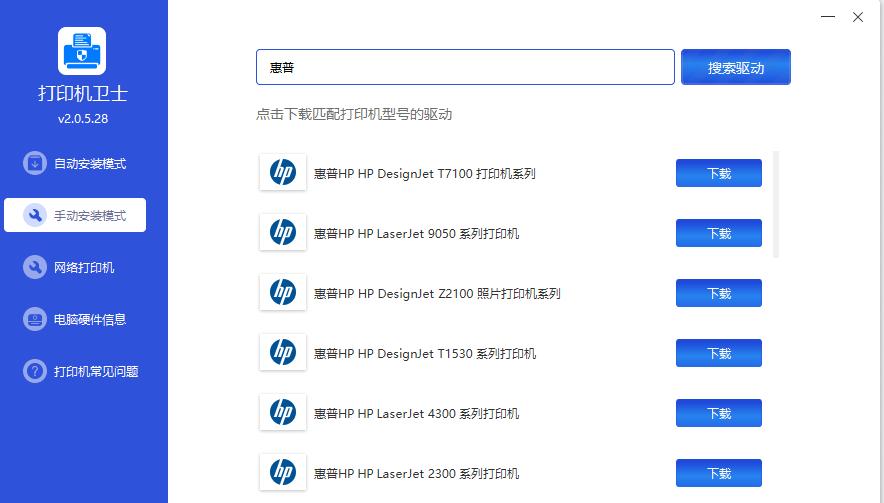
第三步:下载成功后,点击【安装&修复驱动】进入驱动下载目录。
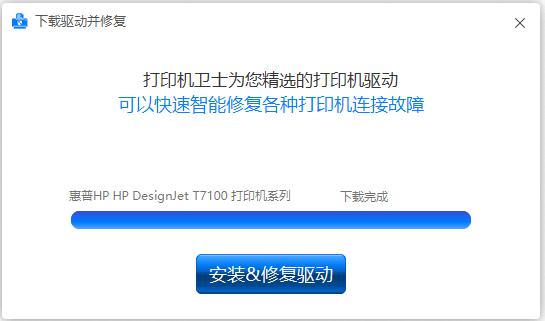
第四步:将下载好的驱动包,解压成一个文件夹并记下目录地址,便于后续添加驱动。
第五步:打开【控制面板】-【设备和打印机】-【添加打印机】。
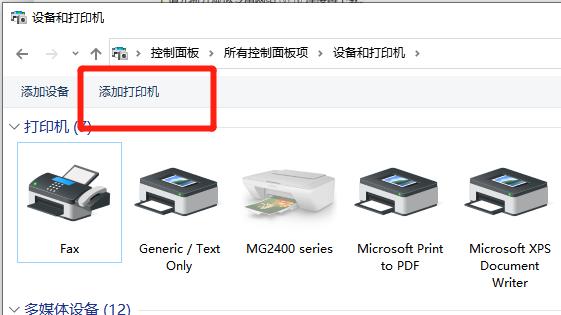
第六步:选择【我所需的打印机未列出】,点击【下一步】。
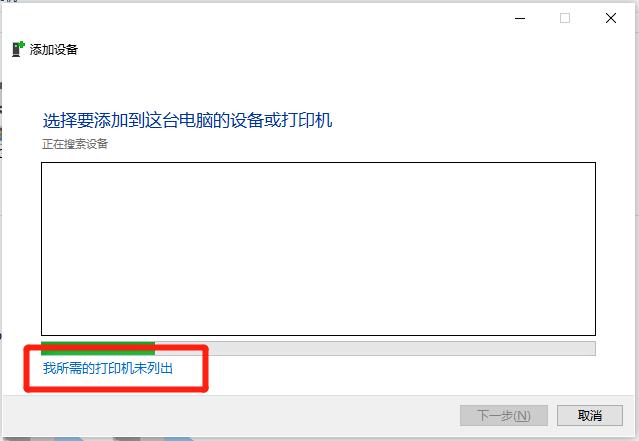
第七步:选择【通过手动设置添加本地打印机或网络打印机】,点击【下一步】。
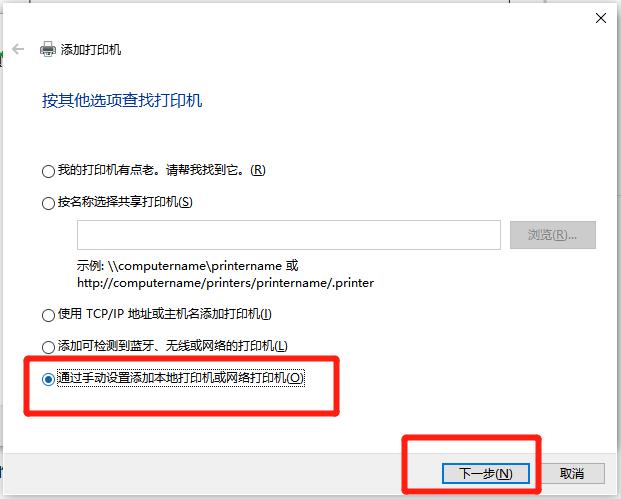
第八步:选择正确的端口,并选择【从磁盘安装】。
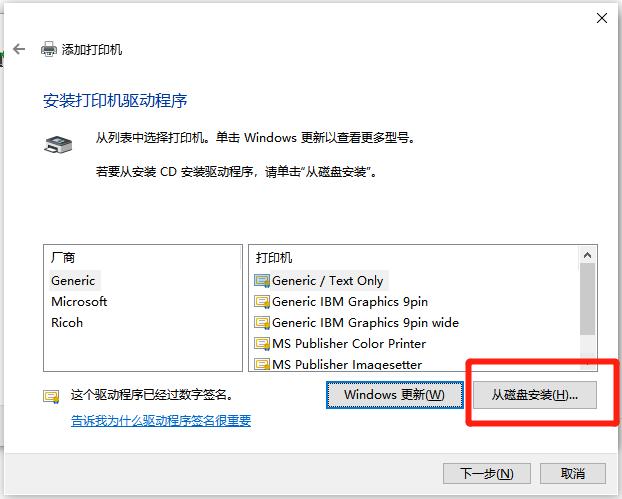
第九步:选择刚刚下载好的驱动程序,点击任意一个*.inf文件,点击【安装】即可。
以上就是惠普打印机在无打印任务的情况下自动打印乱码纸张的解决方法,很多打印机问题其实都可以通过这种方法解决,更多打印机常见问题敬请关注打印机卫士。

打印机卫士(官方版)
智能修复打印机问题,自动安装打印机驱动
 好评率97%
好评率97%
 下载次数:4835201
下载次数:4835201